Czy Akcja! Screen Recorder - wartościowe oprogramowanie do nagrywania gier
Chcę nagrać Honor of Kings na swoim komputerze, to Action! Screen Recorder żądany rejestrator rozgrywki? Muszę udostępnić moim odbiorcom filmy w serwisach społecznościowych.
Jeśli chcesz nagrywać filmy z rozgrywki, Action! Screen Recorder to zawsze dobry wybór. Ma specjalny tryb nagrywania gier, który rejestruje filmy z gry w jakości HD. Wydajność gier testowych. Jednak rejestrator rozgrywki ma kilka poważnych wad. Dowiedz się więcej szczegółów z recenzji i znajdź najlepsze alternatywy z artykułu.
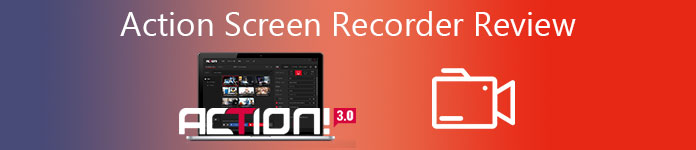
Część 1: Przegląd rejestratora ekranu akcji Mirillis
Akcja! Nagrywarka ekranu to profesjonalny rejestrator rozgrywki i rejestrator ekranu, który umożliwia przesyłanie strumieniowe i nagrywanie w czasie rzeczywistym pulpitu systemu Windows w doskonałej jakości wideo HD. Najnowsza wersja Action Screen Recorder umożliwia również zdalne sterowanie procesem nagrywania za pomocą telefonu z systemem Android.
Plusy
- Nagrywaj wideo na ekranie i materiał z rozgrywki w wysokiej rozdzielczości, takiej jak 4K.
- Przesyłaj rozgrywkę, filmy i aktywność na ekranie do usług przesyłania strumieniowego.
- Zapewnij tryb zielony, aby wyciąć tło podczas korzystania z kamery internetowej.
- Wyświetlaj bieżącą i średnią liczbę klatek na sekundę w grze (FPS) podczas rozgrywki.
Cons
- Nie można ustawić niestandardowej szybkości klatek dla nagrywanego wideo.
- Nie można dostosować szybkości transmisji wideo z poziomu oprogramowania.
- W wersji próbnej Action dostępnych jest wiele ograniczonych funkcji.
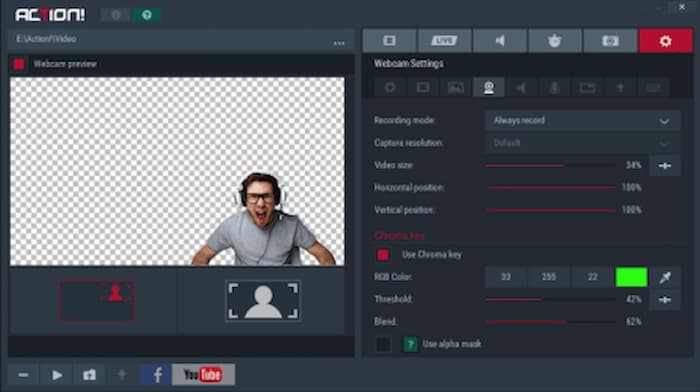
Jak nagrywać filmy z rozgrywką za pomocą Action Screen Recorder
Krok 1: Po zainstalowaniu Action Screen Recorder możesz uruchomić program i wybrać Gry i aplikacje tryb z Przechwytywanie wideo menu.
Krok 2: Następnie możesz uruchomić grę na swoim komputerze. Gdy Action Screen Recorder wykryje grę, Action HUD pojawi się w górnym rogu gry, aby przechwycić wideo z gry.
Krok 3: wciśnij F9 klawisz skrótu, aby rozpocząć nagrywanie rozgrywki. Status HUD zostanie zmieniony, gdy trwa nagrywanie rozgrywki. Po uzyskaniu żądanego filmu możesz nacisnąć F9 ponownie klawisz skrótu, aby zatrzymać nagrywanie.
Krok 4: Otwórz Menedżera plików w głównym oknie Akcja i sprawdź nagrane wideo. Wybierz nowe nagranie rozgrywki i kliknij dwukrotnie myszką miniaturę, aby rozpocząć odtwarzanie nagrania z rozgrywki.
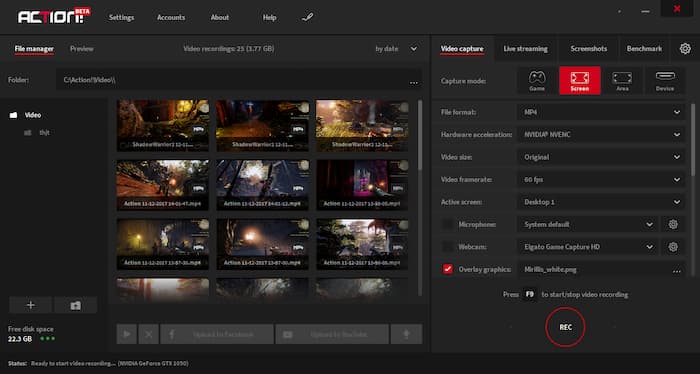
Możesz być zainteresowany: Jak nagrywać piargi komputerowe za pomocą VLC?
Część 2: Najlepsza alternatywa dla rejestratora ekranu akcji
Jeśli potrzebujesz tylko nagrać małą grę online na Macbooku, FVC Free Screen Recorder to najlepszy rejestrator ekranu akcji do przechwytywania wszystkich działań na ekranie. Jest to internetowy rejestrator rozgrywki z zaawansowanymi funkcjami, dzięki któremu możesz używać efektu obrazu w obrazie, edytować screencast w czasie rzeczywistym, dostosowywać ustawienia wyjściowe, a nawet przeglądać nagrane wideo z gry.
- 1. Przechwytuj aktywności na ekranie i filmy z gry bezpłatnie.
- 2. Dodaj linie, tekst, podkreślenia i inne elementy w czasie rzeczywistym, aby opisywać filmy z gry.
- 3. Całkowicie za darmo, bez ukrytych opłat, bez znaków wodnych za nagrane wideo.
- 4. Podaj listę historii nagrań, aby łatwo przeglądać wszystkie nagrania wideo.
Krok 1: Przejdź do rejestratora ekranu online, możesz kliknąć przycisk Rozpocznij nagrywanie, aby pobrać program uruchamiający. Aby nagrać swój ulubiony film z gry, możesz kliknąć Rozpocznij nagrywanie przycisk, aby uruchomić rejestrator ekranu online jako alternatywę Action Screen Recorder.

Krok 2: Aby wybrać żądany rozmiar nagrywania ekranu, możesz kliknąć ikonę za Obszar nagrywania. Jeśli chcesz dodać swoją narrację, możesz włączyć Mikrofon przycisk. Kliknij REC po prawej stronie głównego interfejsu, aby rozpocząć nagrywanie filmów z rozgrywki.

Krok 3: Gdy otrzymasz żądany film, możesz kliknąć click Zatrzymać przycisk, aby zakończyć nagrywanie. Następnie nagrane wideo zostanie zapisane w formacie MP4 lub WMV w zależności od Twoich preferencji. Za pomocą ikony menu rozwijanego możesz bezpośrednio zarządzać nagranymi filmami z gry.

Część 3: Często zadawane pytania dotyczące rejestratora ekranu akcji
1. Czy rejestrator ekranu akcji jest lepszy niż OBS?
2. Co powinienem zrobić w przypadku błędu 104 podczas nagrywania z akcją?
3. Jak naprawić miganie ekranu podczas uruchamiania Action Screen Recorder?
Wniosek
Artykuł zawiera szczegółową recenzję akcji Mirillis! Nagrywarka ekranu. Zapewnia wspaniałe wrażenia z nagrywania ekranu podczas nagrywania filmów z gry, wykładów i nie tylko. Co więcej, jeśli chcesz poręcznej i prostej akcji! Alternatywa dla Screen Recorder, możesz po prostu uruchomić FVC Free Screen Recorder online, aby przechwycić żądane pliki.



 Video Converter Ultimate
Video Converter Ultimate Nagrywarka ekranu
Nagrywarka ekranu



